ビデオを再生するための人気のあるオフライン プログラムの XNUMX つは、VLC Media Player です。これにより、ユーザーは品質を損なうことなくビデオを再生できます。また、優れたビデオ再生を提供する以外にも、より多くの機能を提供します。したがって、VLC Media Player の機能をさらに知りたい場合は、この投稿を最初から最後まで読むことができます。プログラムの機能と、視聴に最適な代替手段がわかります。他に何もせずに出てきて、すべての詳細を入手してください。 VLCメディアプレーヤーのレビュー.
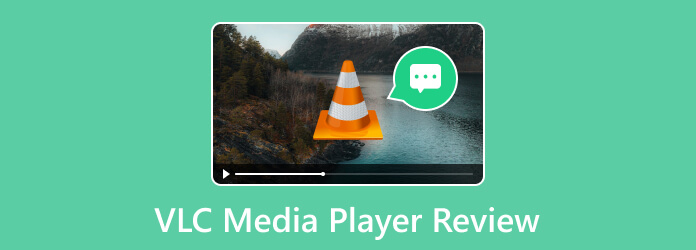
パート1。 VLCメディアプレーヤーの詳細な概要
VLCメディアプレーヤーとは何ですか?
VLC Media Player は、さまざまな機能を備えたオフライン ソフトウェアです。その主な機能の 4 つは、Windows および Mac デバイスでさまざまなビデオを再生することです。 VLC を利用すると、お気に入りのビデオや映画を簡単かつスムーズに視聴できます。また、このプログラムは最も人気のあるメディア プレーヤーの 100 つと考えられており、より信頼性が高く注目に値します。 MPXNUMX、DivX、WMV、XviD などのさまざまな形式もサポートできます。さらに、VLC Media Player は完全に無料です。すべての機能を使用するのに支払いは必要ありません。さらに、オフライン プログラムは、ソフトウェアの使用時に発生するさまざまな便利な機能を提供します。したがって、プログラムに慣れるために、デスクトップに VLC Media Player をダウンロードしてください。
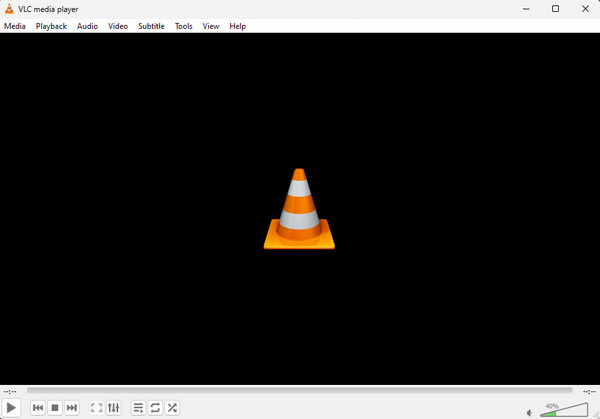
価格
VLC メディア プレーヤーは完全に無料です。さまざまなメディア ファイルを扱うのに最適なオープンソースのメディア プレーヤーです。したがって、ビデオの視聴にお金を使いたくない場合は、VLC Media Player が最適なソフトウェアです。
プラットフォーム
Windows版、Mac
総合的な評価
ユーザ·インタフェース:
使いやすさ:
特徴:
安全性:
ビデオ品質:
メリット
- 多数のビデオを再生するのに適しています。
- ダウンロードは無料です。
- オーディオの編集、変換、再生など、その他の機能も備えています。
- インターフェースはカスタマイズ可能です。
- 字幕の追加も可能です。
デメリット
- ユーザー インターフェイスは時代遅れで、簡単ではありません。
- 一部のビデオを再生するにはコーデックをダウンロードする必要があります。
- 動画ファイルの再生時にクラッシュする場合があります。
- 未完成のビデオや破損したビデオは再生できません。
以下のためにベスト
熟練したユーザー
ボトムライン
優れたメディア プレーヤーをお探しの場合は、常に VLC メディア プレーヤーの使用を検討してください。このプログラムを使用すると、ファイルを即座に効率的に再生できます。また、このソフトウェアはビデオファイルの編集にも最適です。ビデオの色を変更したり、ビデオを効果的にトリミングしたりできます。これにより、ファイルについてさらに多くのことができるようになります。ただし、プログラムにはいくつかの欠点が見られる場合があります。動画を再生すると、ソフトウェアがクラッシュする場合があります。また、破損したファイルはVLCで再生できません。ただし、プログラムを使用して素晴らしい視聴体験を楽しみたい場合は、VLC Media Player をダウンロードしてください。
パート2。 VLCメディアプレーヤーレビュー
VLC メディア プレーヤーのスキンまたはテーマ
VLCではさまざまなスキンを入手できます。スキンの助けを借りて、時代遅れのソフトウェア インターフェイスをより活発で魅力的なものにすることができます。 VLC スキンを入手するには、VLT ファイルをダウンロードするだけです。その後、お好みのスキンを使用できるようになります。
VLC メディア プレーヤー DVD バーナー
VLC Media Player を使用するときに遭遇する可能性のあるもう XNUMX つの優れた機能は、次の機能です。 DVDを焼く。したがって、ビデオ ファイルを DVD に書き込みたい場合は、VLC ソフトウェアを使用して希望の結果を得ることができます。しかし、考慮する必要があることもあります。 VLC ではその作業が行われないため、まずビデオ ファイルを DVD 形式に変換する必要があります。ビデオが DVD 形式の場合は、ビデオを DVD に書き込み始めることができます。
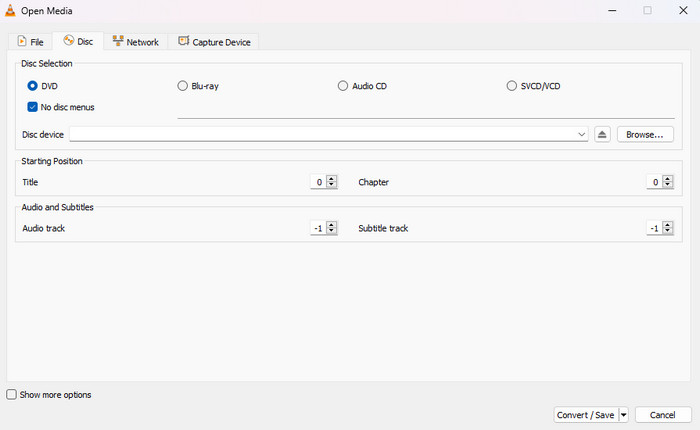
VLCメディアプレーヤーの録画画面
また、ワイルドカード*を使用すると、任意の文字にマッチし、XNUMXつのコマンドで複数のファイルを削除することができます。 VLCメディアプレーヤーを使用してデスクトップ画面を録画する。このソフトウェアを利用すれば、別のスクリーンレコーダーを探す必要はありません。画面録画機能を使用すると、数回クリックするだけで画面を録画できます。ただし、このプロセスは少し難しいため、知識が必要です。
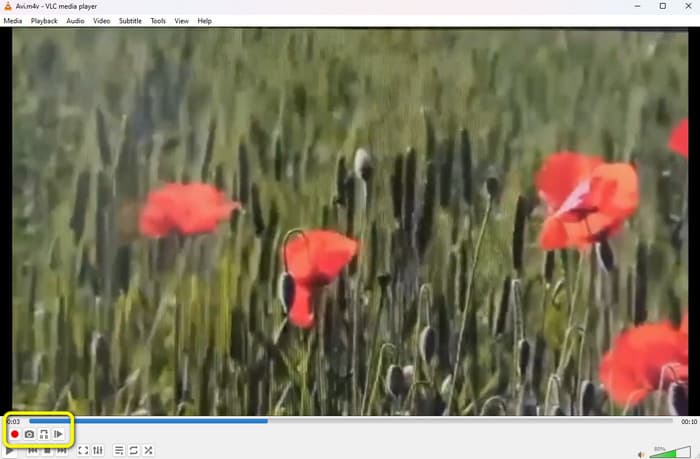
VLC メディア プレーヤー プラグイン
ソフトウェアからアクセスできるさまざまなプラグインもあります。プラグインを使用すると、プログラムを操作するときにエキサイティングな体験ができます。利用できるプラグインには、Moment's Tracker、VLSub、Info Crawler、TuneIn Radio などがあります。したがって、VLC をより快適に使用するには、利用可能なプラグインを使用してお楽しみください。
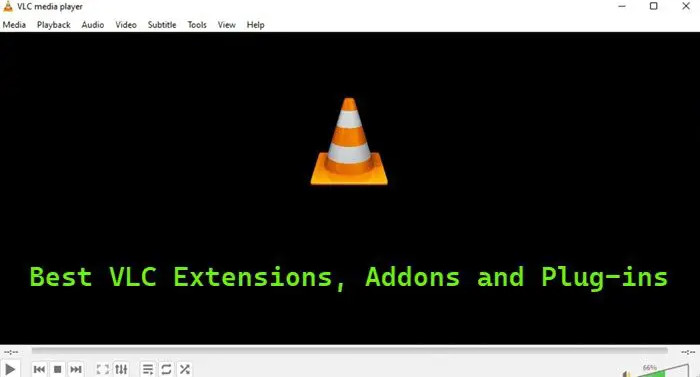
パート3。 VLCメディアプレーヤーの代替
VLC Media Player に代わる別のメディア プレーヤーをお探しですか?次に、おそらくあなたは次のものを探しています ブルーレイプレーヤー。このソフトウェアは VLC の完璧な代替品であり、さまざまなメディア ファイルを即座に再生することもできます。ただし、VLC と比較すると、Blu-ray プレーヤーはビデオ ファイルの再生に最適です。必要に応じて、4Kビデオの再生もサポートします。さらに、MKV、WMV、MP4、MXF、MTS、その他のビデオ形式を処理できます。したがって、問題なくビデオを視聴したい場合は、Blu-ray ソフトウェアを使用するのが最善です。さらに、ディスク、特に DVD または Blu-ray に映画がある場合は、幸運です。それは、このプログラムがBlu-rayやDVDを即座に再生できるからです。したがって、ビデオがどこから来たかに関係なく、Blu-ray を信頼してすぐに再生できます。
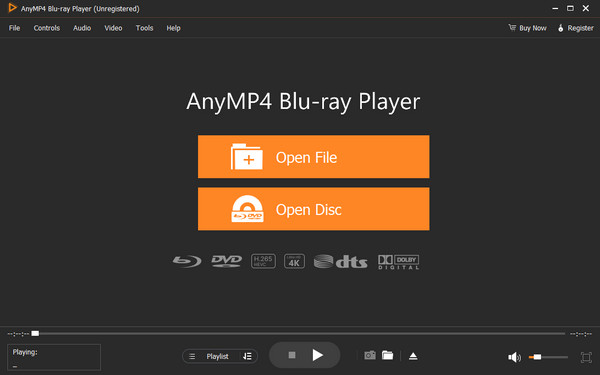
無料ダウンロード
Windowsの場合
安全なダウンロード
無料ダウンロード
MacOSのための
安全なダウンロード
パート4。 VLC Media Player レビューに関するよくある質問
-
VLC Media Playerは安全ですか?
はいぜったいに。 VLC Media Player を使用するときは、データについて心配する必要はありません。 VLC をコンピューターにダウンロードする場合は、メイン Web サイトからダウンローダーを入手することを常に覚えておいてください。この方法では、安全にダウンロードでき、ユーザーのデータに害はありません。
-
VLCメディアプレーヤーはBlu-rayを再生できますか?
絶対そうです。ご存知のとおり、VLC はさまざまなビデオ形式に加えて、Blu-ray を効果的に再生できます。これにより、Blu-ray ムービーをお持ちの場合は、VLC も使用できる信頼できるメディア プレーヤーになります。
-
VLC Media Player からテレビにキャストできますか?
はい、できます。 VLC の最も優れた機能の XNUMX つは、VLC から TV にビデオをストリーミングする機能です。テレビにビデオをキャストするときにリモコンとして機能する VLC Web インターフェイスを使用することもできます。
-
VLC Media Player は .mov ファイルを再生できますか?
はい、もちろん。 VLC Media Player は .mov ビデオ ファイルをサポートしています。これにより、MOV ビデオをお持ちの場合は、ためらうことなく VLC を使用できます。
-
VLC Media Playerは無料ですか?
VLC メディア プレーヤーは完全に無料です。したがって、料金を支払わずにビデオを見たり、音楽を聴いたり、ディスクから視聴したりしたい場合は、VLC を使用するのが正しい選択です。
-
VLCメディアプレーヤーはMKVファイルを再生できますか?
はい、できます。 MKV 形式は、プログラムがサポートできるビデオ ファイルの XNUMX つです。したがって、MKV 形式のビデオがある場合でも、VLC をビデオ プレーヤーとして操作できます。
-
VLCメディアプレーヤーの使い方は?
ビデオを見たい場合は、まずコンピュータでプログラムを起動します。次に、「メディア」>「ファイルを開く」オプションに進みます。その後、ファイルフォルダーが表示されたら、見たいビデオを開きます。これで、VLC Media Player を使用してビデオの視聴を楽しむことができます。
包み込む
まあ、それだけです。これで、あなたは次のことを学びました VLC Media Playerの。この詳細なレビューのおかげで、その機能もわかりました。また、VLC のようなビデオの再生に役立つ別のオフライン プログラムが必要な場合は、 ブルーレイプレーヤー。数百ものフォーマットをサポートし、驚くべきパフォーマンスを提供し、満足のいく操作が可能です。
Blu-ray マスターの詳細


